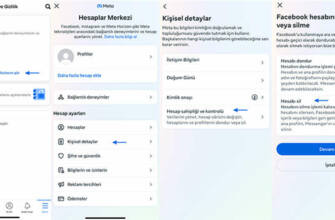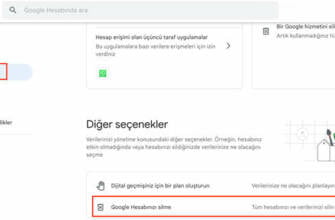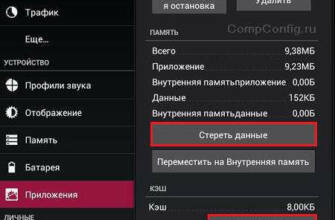Gmail Hesabı Nasıl Silinir
Genellikle mail hesabı olarak kullanılan Gmail Hesabınızı silmek istiyorsanız bu işlemin adımlarını takip etmeniz gerekiyor.

Google Hesabı 5 Adımda Kalıcı Olarak Nasıl Silinir?
Google Hesabı 5 Adımda Kalıcı Olarak Nasıl Silinir, Diğer Hizmetler, Kaç Günde Silinir, Telefondan Hesap Kaldırma, Nasıl Geri Yüklenir? Merak ediyorsanız, göz atmaya devam edin.
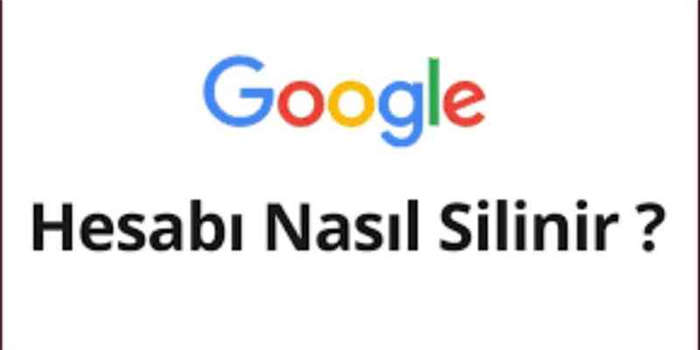
Google Hesabı 5 Adımda Kalıcı Olarak Nasıl Silinir?
Google Hesabını Kalıcı Olarak Silmeden Önce Dikkat Edilmesi Gerekenler
- Hesabınızı silmek istiyorsanız, öncelikle bunun ne anlama geldiğini anlamalısınız. Bir hesabın silinmesi, o hesaptaki tüm verileri ve içeriği (dosyalar, e-postalar, takvimler, fotoğraflar vb.) siler.
- Ayrıca, bu hesapla bir sonraki oturum açışınızda Google hizmet uygulamalarınızı (Takvim, Gmail, Drive, Play vb.) kullanamazsınız.
- Hesap, çeşitli YouTube aboneliklerine, Google Play satın alımlarına (uygulamalar, oyunlar, müzik, filmler, TV şovları vb.) erişimini kaybedecektir.
- Hesabınız saldırıya uğradıysa veya ele geçirildiyse, ele geçirilen hesabı silmeden önce hesabınızın hangi bölümlerine izniniz olmadan erişildiğini öğrenmek için güvenlik kontrollerini de kullanabilirsiniz.

- Ayrıca, bilgisayar korsanlarının size ve hesabınıza daha fazla zarar vermesini önlemek için önlemler almanızı sağlar.
- Hesabınızda kayıtlı şifreleriniz varsa, bunlara erişiminiz olup olmadığını kolayca kontrol edebilirsiniz. Bu şekilde, şifrenin değiştirilmesi gerekip gerekmediğini de belirleyebilirsiniz.
- Hesabınızda kayıtlı kişiler varsa, bunların indirilip indirilmediğini kontrol etmelisiniz. Bu şekilde şüpheli mesajlar hakkında uyarılabilirsiniz.
- İşlem yapmak için Google Pay kullanıyorsanız, yetkisiz ödeme yapılıp yapılmadığını kontrol edebilir ve yapılmışsa itiraz edebilirsiniz.
- Hesabınızla başka sosyal medya hesaplarına giriş yaptıysanız, hesabınızı silmek büyük sorunlara neden olabilir. Bu nedenle, öncelikle sosyal medya hesaplarınız için yeni e-posta hesapları oluşturmalısınız.
- Hesabınız kalıcı olarak silindikten sonra, hesap etkinliğini doğrulamadığınız sürece güvenlik kontrollerini kullanamazsınız.
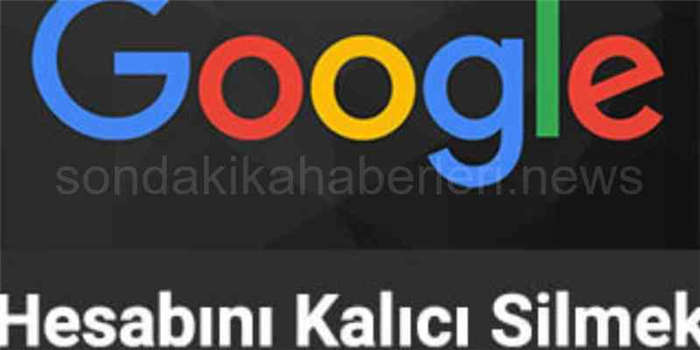
Google Hesabımı nasıl kalıcı olarak silebilirim?
Birden fazla Hesabınız varsa birini sildiğinizde diğerleri silinmez. Hesabınızı kalıcı olarak silmek için aşağıdaki adımları izlemeniz gerekir:
- Hesabınızın Veri ve Gizlilik bölümüne gitmeniz gerekir.
- Devam etmek için "Veri ve Gizlilik Seçenekleri" bölümünü doldurmanız gerekecektir.
- Hesabınızı silmek için gerekli talimatları izlemelisiniz.

Hesabınızdan Diğer Hizmetleri Kaldırın
Hesabınızın tamamını silmek istemiyorsanız, işte nasıl yapacağınız:
- Gmail'i hesabınızdan silin
- Diğer Google hizmetlerini kaldırın
- Hesabınıza erişimi olan herhangi bir uygulamayı kaldırabilirsiniz.

Hesabınızı kalıcı olarak silmek için aşağıdakileri yapmanız gerekir:
- Öncelikle tarayıcınızda https://myaccount.google.com/ adresini ziyaret etmeniz gerekiyor.
- Ardından açılan sayfanın "Gizlilik ve Kişiselleştirme" bölümünde "Verilerinizi ve Kişiselleştirmenizi Yönetin" seçeneğine tıklayın.
- "Verileriniz için bir plan indirmeniz, silmeniz veya oluşturmanız gerekiyor" başlığı altında "Verileriniz için bir plan indirmeniz, silmeniz veya oluşturmanız gerekiyor" seçeneğine tıkladığınızda size dört farklı seçenek sunulacaktır.
- Hesabınızı kalıcı olarak silmek için Google Hesabını Sil bölümündeki Hesabı Sil seçeneğine tıklamanız gerekmektedir.
- Son adıma ulaştığınızda şifrenizi girin ve Gmail hesabınızı silme işlemini başarıyla tamamlamış olun. Bundan sonra artık hesabınıza erişemeyeceksiniz.
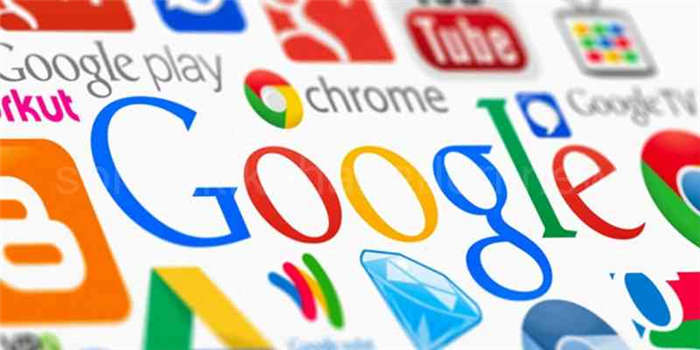
Gmail Hesabı Kaç Günde Silinir?
Gmail hesap silme Kullanıcı hesaplarını (yönetici hesapları dahil) silme işleminden sonraki 20 gün içinde geri yükleyebilirsiniz. 20 günden sonra veriler kalıcı olarak silinir ve kurtarılamaz.

Hesabı Telefondan Kaldırma
İşlem, kişisel telefon modelinize bağlı olarak değişebilir. Ancak Google aşağıdaki seçenekleri sunmaktadır:
- İlk olarak, Android akıllı telefonunuzda veya tabletinizde Gmail uygulamasını açın.
- Sağ üst köşedeki profil resmi simgesine tıklayın.
- Ardından, Bu cihazdaki hesabınızı yönetin bölümünü göreceksiniz. Bu butona basın ve bekleyin.
- Kaldırmak istediğiniz hesabı seçin. Ancak, yanlış hesabı seçerseniz geri alamayacağınızı lütfen unutmayın. Hangi hesabı seçerseniz seçin, o hesap silinecektir.
- Ardından bu bölümden Hesabı Sil'e tıklayın.
- Daha sonra emin olup olmadığınız sorulacaktır. Eğer "evet" cevabını verirseniz Android cihazınız bir süreliğine askıya alınacaktır. Bundan sonra hesap kalıcı olarak kapatılacaktır.

Silinen Gmail Hesabı Nasıl Kurtarılır?
Fikrinizi değiştirirseniz, silinen Gmail hesabını kurtarmak için hala bir şansınız var. Ancak, ne kadar uzun süre beklerseniz, verilerinizin ve hesaplarınızın hala orada olma olasılığı o kadar azalır.
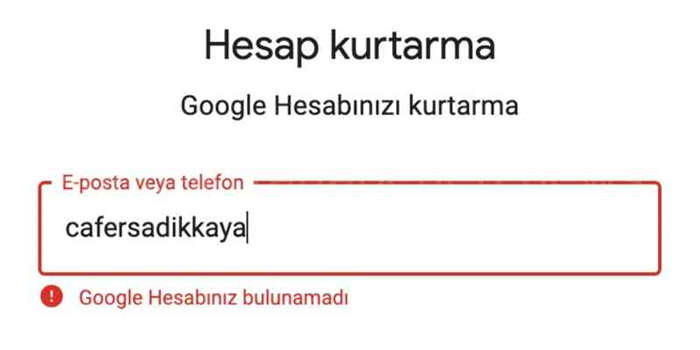
Silinen Gmail hesabınızı kurtarmak için aşağıdaki adımları izleyin:
- Gmail kurtarma sayfasına gidin.
- Kurtarmak istediğiniz e-posta adresini girin ve İleri'ye tıklayın.
- Böyle bir hesabın bulunmadığı mesajını alırsanız, bu hesabın geri yüklenemeyeceği anlamına gelir. Ancak Gmail hesabınızın hatırladığınız son parolasını girmeniz istenirse, şanslısınız demektir.
- Doğru şifreyi girdiyseniz, silmek ve geri yüklemek istediğiniz Gmail hesabına ilerleyin.
- Google Hesabı profil resminizin veya baş harflerinizin sağ üst köşesindeki Google uygulamalarına tıklayın.
- Gmail'i seçin, telefon numaranızı ekleyin (doğrulama için telefon numaranıza ihtiyacınız vardır), Gönder'e tıklayın.
- Bir doğrulama yöntemi seçin. Metin veya aramayı seçebilirsiniz.
- Aldığınız doğrulama kodunu girin.
- Silinen Gmail hesabınızı başarıyla geri yüklediniz.
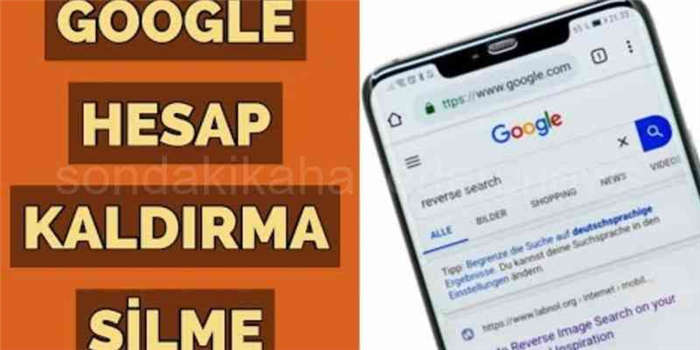
Kalıcı Olarak Silinen Hesabı Kurtarma
Yakın zamanda Gmail hesabınız yerine Google hesabınızı sildiyseniz, onu geri yüklemenin de bir yolu vardır. Prosedür, silinen Gmail'i kurtarmaya çok benzer.
- Google Hesap Kurtarma sayfasına gidin.
- Hesabınızla ilişkili e-posta adresini girin İleri'ye tıklayın.
- E-posta adresiyle ilişkili şifreyi girin.
- Hatırlamıyorsanız "Başka Bir Yol Deneyin" seçeneğine tıklayın.
- Başarılı güvenlik kontrolünden sonra, Google hesabınız için yeni bir şifre oluşturmanız istenecektir.

Suç Duyurusu Nasıl Yapılır Dilekçede Nelere Dikkat Edilmelidir? Merak ediyorsanız buraya tıklayın.
Teknoloji Dünyası kanalının "Google Hesabı Tamamen Nasıl Silinir – Teknoloji Dünyası" videosunu izlemek için tıklayın.
Google Hesabı 5 Adımda Kalıcı Olarak Nasıl Silinir?
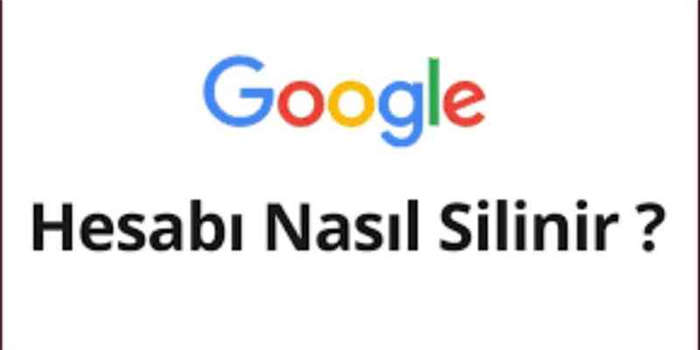
Google Hesabı 5 Adımda Kalıcı Olarak Nasıl Silinir?
Telefondan Hesap Kaldırma
Hesabınız saldırıya uğradıysa veya ele geçirildiyse, hesabı silmeden önce hesabınızın hangi bölümlerine izniniz olmadan erişildiğini öğrenmek için güvenlik kontrollerini de kullanabilirsiniz. İşlem yapmak için Google Pay kullanıyorsanız, yetkisiz ödeme yapılıp yapılmadığını kontrol edebilir ve yapılmışsa itiraz edebilirsiniz.

Hesabınızın tamamını silmek istemiyorsanız, bunu nasıl yapacağınız aşağıda açıklanmıştır:
İçindekiler
Gmail, kullanıcılarına ücretsiz e-posta hizmeti sunan popüler bir Google ürünüdür. Ancak, bazen insanlar Gmail hesaplarını silmek isteyebilirler. Gmail hesabınızı silme işlemi oldukça basittir, ancak dikkatli olmanız gereken birkaç adım vardır. Gmail hesap silme işlemi zaman zaman kullanıcıların ihtiyaçları doğrultusunda gerçekleştirilmektedir. Bazen hesapla ilgili güvenlik sorunları olabilir veya kişi artık hesabı kullanmak istemiyorsa, bu adımları takip etmek gerekebilir.
Adım 1: Hesap Ayarlarına Giriş Yapın
Gmail hesabınızı silme işlemine başlamak için önce hesap ayarlarına erişmeniz gerekir. Bunu yapmak için Gmail ana sayfasına gidin ve sağ üst köşedeki profil resminize veya baş harfinize tıklayın. Açılır menüden "Hesap" üzerine tıklayın.
Adım 2: Hesap Ayarlarına Erişin
Hesap sayfasında, sol taraftaki menüde "Hesap Ayarları" seçeneğini bulun ve üzerine tıklayın. Bu seçenek, hesabınızla ilgili çeşitli ayarları düzenlemenize olanak tanır.
3. Adım: Hesabı Sil Seçeneğini Bulun
Hesap ayarları sayfasında, en altta "Hesap tercihleri" tablosunu göreceksiniz. Bu tablo hesabınızla ilgili çeşitli seçenekleri içerir. "Hesabı sil" veya benzer bir seçenek bulun ve üzerine tıklayın. Silme işlemi için bir neden seçmeniz istenecektir. Bu nedeni seçtikten sonra, hesabı kalıcı olarak silmek için aşağıdaki seçeneğe tıklayın kimlik doğrulama yapmanız gerekecek. Gerekli adımları takip ederek hesabınızı başarılı bir şekilde silebilirsiniz.
Gmail hesabınızı silmek istiyorsanız öncelikle hesap ayarlarınıza giriş yapmalısınız. Hesap ayarları sayfasında "Hesabı sil" ya da benzer bir seçeneği bulup üzerine tıklayarak hesabınızı silebilirsiniz. Ancak, hesabınızı sildiğinizde geri dönüş olmadığını ve tüm verilerinizin kaybolacağını unutmayın. Bunu yaparken iki kez kontrol edin ve emin olun.
Gmail hesabınızı silmek istediğinizde herhangi bir sorunla karşılaşırsanız veya hesabınızla ilgili başka bir konuda yardıma ihtiyacınız olursa, Gmail Destek ile iletişime geçebilirsiniz. Gmail Destek ekibi sorularınıza çözüm bulmak ve gerektiğinde size yardımcı olmak için her zaman hazırdır.
Tamam: